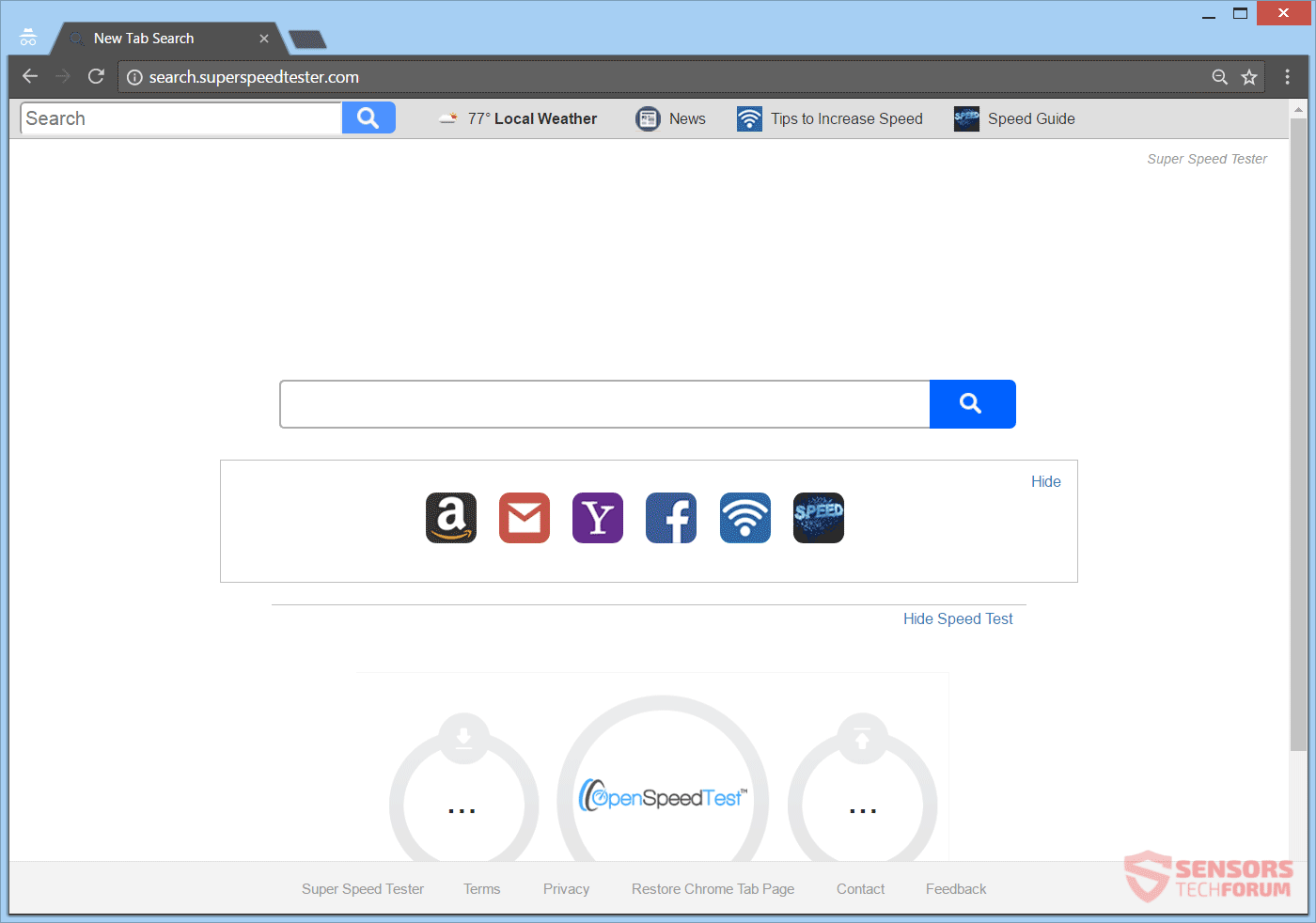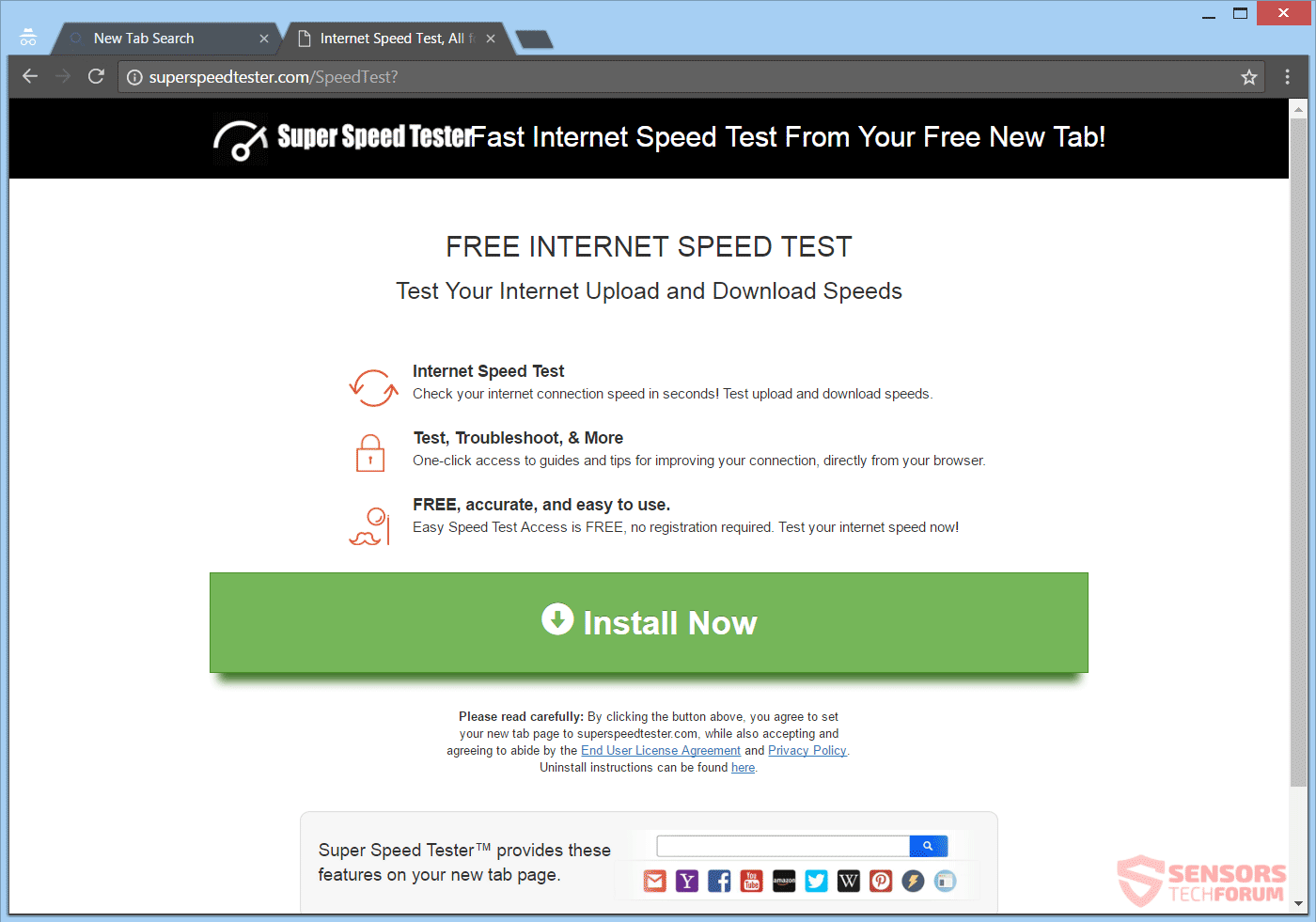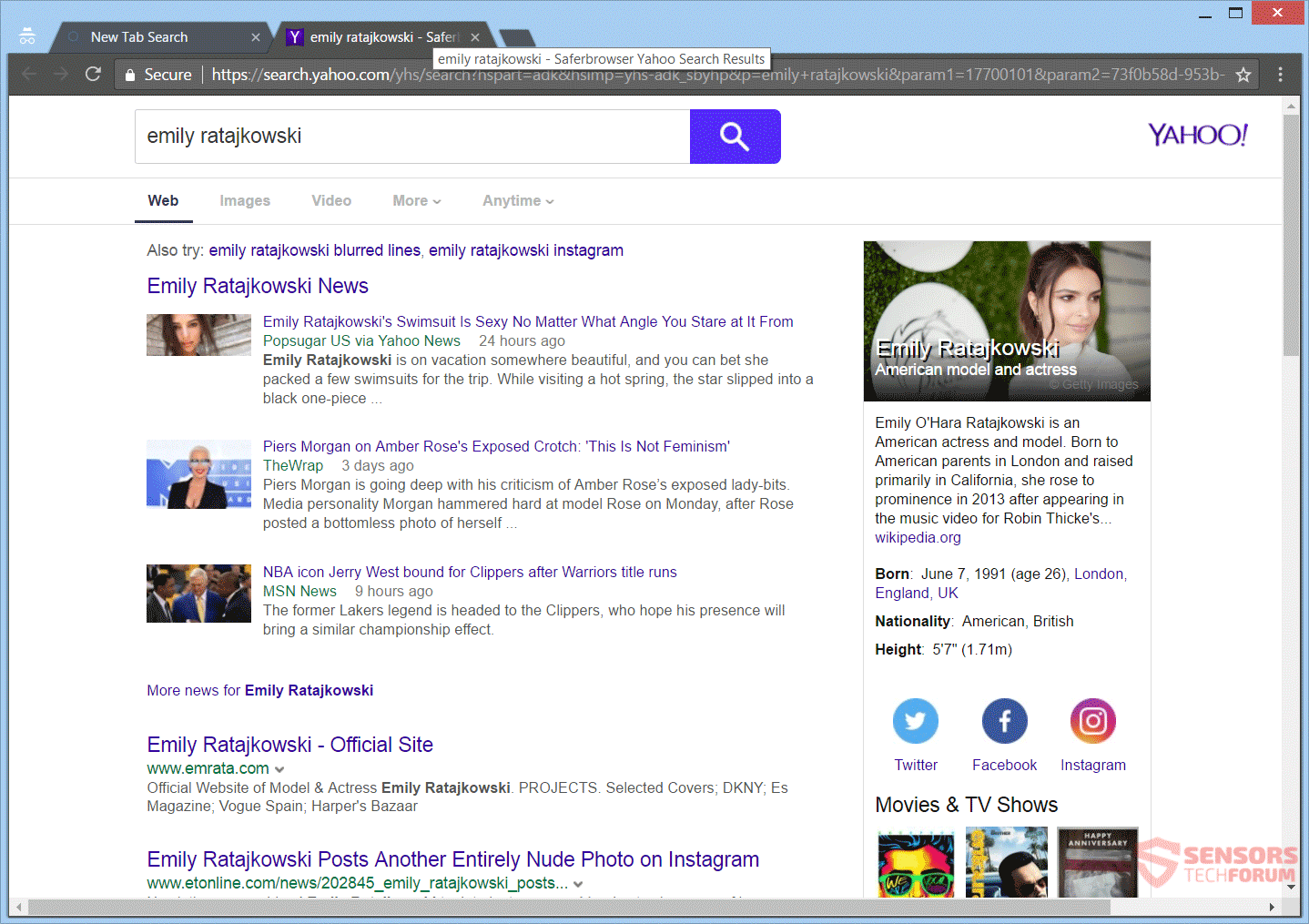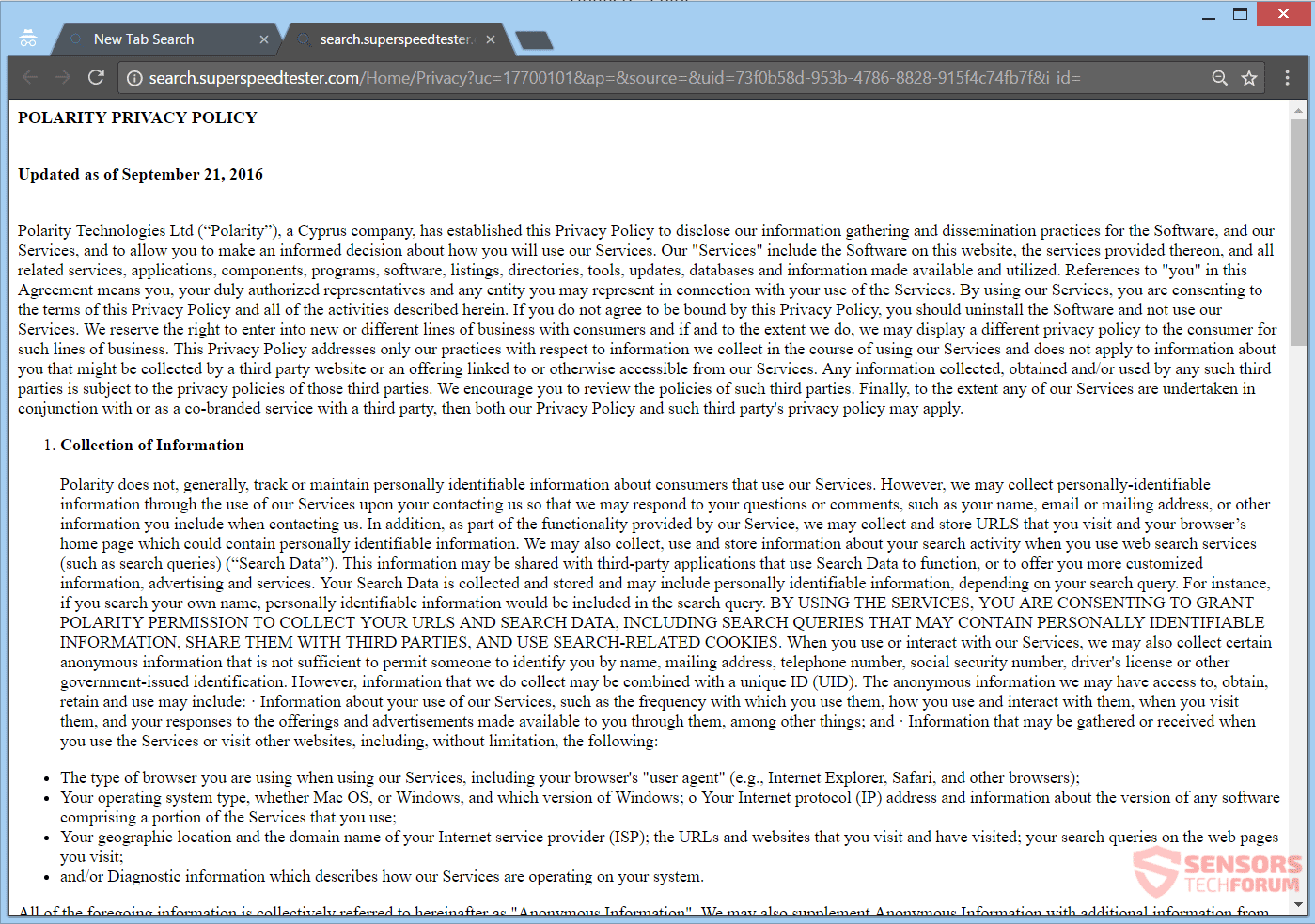Este artigo irá ajudá-lo a remover Search.SuperSpeedTester.com eficientemente. Siga as instruções de remoção seqüestrador de navegador no final do artigo.
Search.SuperSpeedTester.com é o endereço da Web e a nova guia para um seqüestrador de navegador chamado Super Speed Tester. A empresa proprietário é chamado polaridade Technologies, que é considerada uma nova marca de SaferBrowser. O software indesejado altera a janela da nova guia, pagina inicial, e mecanismo de pesquisa para os navegadores que você usa. Uma barra de ferramentas pode ser colocada na página principal do seu navegador. Complementos relacionados ao sequestrador também podem ser distribuídos na Internet.

Resumo ameaça
| Nome | SuperSpeedTester |
| Tipo | navegador Hijacker, PUP |
| Pequena descrição | O seqüestrador pode alterar a página inicial, mecanismo de pesquisa e nova guia em todos os aplicativos de navegador que você possui. |
| Os sintomas | a página inicial, o mecanismo de pesquisa e a nova guia de todos os seus navegadores serão alterados para Search.SuperSpeedTester.com. Você será redirecionado e poderá ver o conteúdo da publicidade. |
| distribuição Método | Instalações freeware, pacotes integrados |
| Ferramenta de detecção |
Veja se o seu sistema foi afetado por malware
Baixar
Remoção de Malware Ferramenta
|
| Experiência de usuário | Participe do nosso Fórum para discutir SuperSpeedTester. |

Search.SuperSpeedTester.com - Entrega
Search.SuperSpeedTester.com tem várias formas de entrega que podem ser eficazes. ajustes de instalação de programas de terceiros são os principais responsáveis para entregar o seqüestrador de navegador. Sem qualquer notificação, freeware, e pacotes integrados poderia espalhar o sequestrador para o seu sistema de computador. ajustes de instalação, tais como aqueles pode ser configurado para instalar conteúdo adicional por padrão. Para impedir que isso aconteça podem ser gerenciados se você encontrar personalizadas ou avançado ajustes na configuração. De lá, você deve ser capaz Para desmarcar componentes indesejados sejam instalados.
Aqui você pode ver uma das páginas de download do sequestrador de navegador:
Search.SuperSpeedTester.com pode ser entregue através de uma extensão do navegador. Add-ons e plug-ins associados com o sequestrador pode ser colocado em todo o Internet e ser usado como uma outra forma de entrega. redes sociais e serviços de compartilhamento de arquivos também podem ser usados para a entrega de configurações de instalação que contêm o programa sequestrador. O redirecionamento seqüestrador de navegador pode aparecer a partir de links de redirecionamento e anúncios encontrados em sites suspeitos. Os navegadores que podem ficar afetadas são: Google Chrome, Internet Explorer, Mozilla Firefox, e Safári.

Search.SuperSpeedTester.com - Informações técnicas
Search.SuperSpeedTester.com é o endereço URL de um sequestrador de navegador. Existe uma barra de ferramentas de menu que é colocada no topo da página principal e botões sob a barra de pesquisa que possuem links para sites sobre como testar a velocidade da sua Internet. O motor de busca padrão para o seu navegador vai carregar a página Search.SuperSpeedTester.com, após o sequestrador tem afetado-los. Você pode ver a página principal do sequestrador na imagem aqui embaixo:
Caso seu computador seja afetado por este sequestrador, você vai ver redireciona para o motor de busca que vem com ele e muda as outras configurações do navegador como a página inicial, Nova aba, temas etc. O desenvolvedor do seqüestrador é polaridade Technologies, se as coisas mencionadas nas páginas da web e na Política de Privacidade do redirecionador de seqüestrador forem verdadeiras. No passado, o nome da empresa era SaferBrowser e é apenas uma mudança de marca, para dar-lhe uma reputação limpa. Muitos aplicativos com recursos de sequestro de navegador foram desenvolvidos pela empresa SaferBrowser no passado.
Extensões e add-ons que estão conectados a este sequestrador podem estar nos aplicativos do seu navegador e alterar a janela da nova guia, pagina inicial, e as configurações de pesquisa padrão. Isso pode ser visto através de redirecionamentos que são gerados para suas páginas quando estiver a navegar casualmente pela Internet. Muitos, diferentes tipos de dados podem ser coletadas e enviadas para servidores relacionados com o Search.SuperSpeedTester.com os proprietários do site. Terceiros parceiros do partido e afiliadas também pode receber essa informação.
A extensão faz o seguinte:
- Ler e alterar todos os seus dados sobre os sites que você visita
- Gerenciar seus aplicativos, extensões, e temas
Search.SuperSpeedTester.com filtros que quer que pesquisas passar por isso por isso você deve ter cuidado com o que você fornece como informações. Conteúdo, alguns dos quais é patrocinado, podem aparecer anúncios como alvo, e ser apresentada depois de fazer uma pesquisa ou se você está apenas navegar na Web. Esse conteúdo publicitário pode ser de alguns tipos e apresentado como links no texto, pop-ups, pop-unders, e anúncios semelhantes.
A imagem exibida acima revela o redirecionamento para os resultados da pesquisa do Search.SuperSpeedTester.com página e sua função. O link de redirecionamento está hospedado em um sub-domínio do sequestrador e só aparece em um período muito pequeno de tempo. Cada uma das suas consultas de pesquisa vai ser filtrada, e todos os dados que são recolhidos a partir de quem está indo para um sub-domínio e será armazenado lá. Depois, você verá a página de resultados de pesquisa de um mecanismo de pesquisa confiável, ou pelo menos parecerá isso. No instantâneo exibido abaixo, você pode ver um exemplo de um falso Yahoopágina de resultados de pesquisa ‘s:
Você pode notar no instantâneo que a guia tem “SaferBrowser”Em seu nome. assim, tenha cuidado com as informações que você fornece nas barras de pesquisa, especialmente se que os dados contém informações pessoais e coisas semelhantes, como suas credenciais para um site, detalhes da conta, entre outras coisas. Continue lendo para descobrir quais informações estão sendo obtidas de você.

Search.SuperSpeedTester.com - Política de Privacidade
o Política de Privacidade do Search.SuperSpeedTester.com afirma que informações de identificação pessoal e não pessoal serão coletadas pelo sequestrador em questão. A empresa polaridade Technologies é dado como o proprietário do sequestrador, e como mencionado antes, isso é uma nova marca de SaferBrowser. Prova de que as referidas empresas são uma e a mesma também é a Política de Privacidade, que é quase o mesmo em comparação com sua variante anterior. As informações coletadas sobre você e sua atividade de navegação podem ser divulgadas a empresas terceirizadas e parceiros de polaridade Technologies.
A política afirma que as seguintes informações são coletadas:
- Endereço de e-mail
- endereço de IP
- Endereço residencial (endereço de correspondência)
- Consultas de pesquisa e todos os dados que você digitar em pesquisas
- Pesquisar dados e especificidades de pesquisas
- URLs e cliques
- tipo de navegador
- Seu nome
- Sua localização geográfica
- O seu ISP (Pesquisa na Internet Provider)
- preferências de comunicação
- Sistema operacional (e outros dados relacionados)
Você pode ver a página da Política de Privacidade bem aqui abaixo:
Quando você lê a política de privacidade até o fim, você verá uma declaração de como usar qualquer aplicativo ou serviço conectado ao Search.SuperSpeedTester.com o site é considerado a sua aprovação para a coleta de dados. o polaridade Technologies empresa adquire informações sobre você e seus hábitos online. O site também utiliza cookies do navegador, e mais tecnologias de rastreamento, beacons como Web, para obter mais informações sobre você e seus hábitos online.

Remova Search.SuperSpeedTester.com Efetivamente
Remover Search.SuperSpeedTester.com manualmente a partir de seu computador, siga as instruções de remoção passo a passo a seguir indicados. No caso da remoção manual não se livrar do seqüestrador de navegador inteiramente, você deve procurar e remover quaisquer itens que sobraram com uma ferramenta anti-malware avançado. Tal software ajuda a manter seu computador seguro no futuro.
- janelas
- Mac OS X
- Google Chrome
- Mozilla Firefox
- Microsoft borda
- Safári
- Internet Explorer
- Parar pop-ups push
Como remover SuperSpeedTester do Windows.
Degrau 1: Procure SuperSpeedTester com a ferramenta SpyHunter Anti-Malware



Degrau 2: Inicialize seu PC no modo de segurança





Degrau 3: Desinstale o SuperSpeedTester e software relacionado do Windows
Etapas de desinstalação para Windows 11



Etapas de desinstalação para Windows 10 e versões mais antigas
Aqui é um método em alguns passos simples que deve ser capaz de desinstalar a maioria dos programas. Não importa se você estiver usando o Windows 10, 8, 7, Vista ou XP, esses passos vai começar o trabalho feito. Arrastando o programa ou a sua pasta para a lixeira pode ser um muito má decisão. Se você fizer isso, pedaços e peças do programa são deixados para trás, e que pode levar a um trabalho instável do seu PC, erros com as associações de tipo de arquivo e outras atividades desagradáveis. A maneira correta de obter um programa fora de seu computador é para desinstalá-lo. Fazer isso:


 Siga as instruções acima e você vai com sucesso desinstalar a maioria dos programas.
Siga as instruções acima e você vai com sucesso desinstalar a maioria dos programas.
Degrau 4: Limpe todos os registros, Created by SuperSpeedTester on Your PC.
Os registros normalmente alvo de máquinas Windows são os seguintes:
- HKEY_LOCAL_MACHINE Software Microsoft Windows CurrentVersion Run
- HKEY_CURRENT_USER Software Microsoft Windows CurrentVersion Run
- HKEY_LOCAL_MACHINE Software Microsoft Windows CurrentVersion RunOnce
- HKEY_CURRENT_USER Software Microsoft Windows CurrentVersion RunOnce
Você pode acessá-los abrindo o editor de registro do Windows e excluir quaisquer valores, criado por SuperSpeedTester lá. Isso pode acontecer, seguindo os passos abaixo:


 Gorjeta: Para encontrar um valor criado-vírus, você pode botão direito do mouse sobre ela e clique "Modificar" para ver qual arquivo é definido para ser executado. Se este é o local do arquivo de vírus, remover o valor.
Gorjeta: Para encontrar um valor criado-vírus, você pode botão direito do mouse sobre ela e clique "Modificar" para ver qual arquivo é definido para ser executado. Se este é o local do arquivo de vírus, remover o valor.
Video Removal Guide for SuperSpeedTester (janelas).
Livre-se do SuperSpeedTester do Mac OS X.
Degrau 1: Uninstall SuperSpeedTester and remove related files and objects





O seu Mac irá então mostrar uma lista de itens que iniciar automaticamente quando você log in. Procure por aplicativos suspeitos idênticos ou semelhantes ao SuperSpeedTester. Verifique o aplicativo que você deseja parar de funcionar automaticamente e selecione no Minus (“-“) ícone para escondê-lo.
- Vamos para inventor.
- Na barra de pesquisa digite o nome do aplicativo que você deseja remover.
- Acima da barra de pesquisa alterar os dois menus para "Arquivos do sistema" e "Estão incluídos" para que você possa ver todos os arquivos associados ao aplicativo que você deseja remover. Tenha em mente que alguns dos arquivos não pode estar relacionada com o aplicativo que deve ter muito cuidado quais arquivos você excluir.
- Se todos os arquivos estão relacionados, segure o ⌘ + A botões para selecioná-los e, em seguida, levá-los a "Lixo".
Caso você não consiga remover SuperSpeedTester via Degrau 1 acima:
No caso de você não conseguir encontrar os arquivos de vírus e objetos em seus aplicativos ou outros locais que têm mostrado acima, você pode olhar para eles manualmente nas Bibliotecas do seu Mac. Mas antes de fazer isso, por favor leia o aviso legal abaixo:



Você pode repetir o mesmo procedimento com os outros Biblioteca diretórios:
→ ~ / Library / LaunchAgents
/Biblioteca / LaunchDaemons
Gorjeta: ~ é ali de propósito, porque leva a mais LaunchAgents.
Degrau 2: Scan for and remove SuperSpeedTester files from your Mac
Quando você está enfrentando problemas em seu Mac como resultado de scripts e programas indesejados, como SuperSpeedTester, a forma recomendada de eliminar a ameaça é usando um programa anti-malware. O SpyHunter para Mac oferece recursos avançados de segurança, além de outros módulos que melhoram a segurança do seu Mac e a protegem no futuro.
Video Removal Guide for SuperSpeedTester (Mac)
Remova SuperSpeedTester do Google Chrome.
Degrau 1: Inicie o Google Chrome e abra o menu suspenso

Degrau 2: Mova o cursor sobre "Ferramentas" e, em seguida, a partir do menu alargado escolher "extensões"

Degrau 3: Desde o aberto "extensões" menu de localizar a extensão indesejada e clique em seu "Retirar" botão.

Degrau 4: Após a extensão é removido, reinicie o Google Chrome fechando-o do vermelho "X" botão no canto superior direito e iniciá-lo novamente.
Apagar SuperSpeedTester do Mozilla Firefox.
Degrau 1: Inicie o Mozilla Firefox. Abra a janela do menu:

Degrau 2: Selecione os "Add-ons" ícone do menu.

Degrau 3: Selecione a extensão indesejada e clique "Retirar"

Degrau 4: Após a extensão é removido, restart Mozilla Firefox fechando-lo do vermelho "X" botão no canto superior direito e iniciá-lo novamente.
Desinstale o SuperSpeedTester do Microsoft Edge.
Degrau 1: Inicie o navegador Edge.
Degrau 2: Abra o menu suspenso clicando no ícone no canto superior direito.

Degrau 3: A partir do menu drop seleccionar "extensões".

Degrau 4: Escolha a extensão suspeita de malware que deseja remover e clique no ícone de engrenagem.

Degrau 5: Remova a extensão maliciosa rolando para baixo e clicando em Desinstalar.

Remova SuperSpeedTester do Safari
Degrau 1: Inicie o aplicativo Safari.
Degrau 2: Depois de passar o cursor do mouse para o topo da tela, clique no texto do Safari para abrir seu menu suspenso.
Degrau 3: A partir do menu, Clique em "preferências".

Degrau 4: Depois disso, selecione a guia 'Extensões'.

Degrau 5: Clique uma vez sobre a extensão que você deseja remover.
Degrau 6: Clique em 'Desinstalar'.

Uma janela pop-up aparecerá pedindo a confirmação de desinstalação a extensão. selecionar 'Desinstalar' novamente, e o SuperSpeedTester será removido.
Elimine SuperSpeedTester do Internet Explorer.
Degrau 1: Inicie o Internet Explorer.
Degrau 2: Clique no ícone de engrenagem denominado 'Ferramentas' para abrir o menu suspenso e selecione 'Gerenciar Complementos'

Degrau 3: Na janela 'Gerenciar Complementos'.

Degrau 4: Selecione a extensão que deseja remover e clique em 'Desativar'. Uma janela pop-up será exibida para informá-lo que você está prestes a desativar a extensão selecionada, e mais alguns add-ons pode ser desativado assim. Deixe todas as caixas marcadas, e clique em 'Desativar'.

Degrau 5: Após a extensão indesejada foi removido, reinicie o Internet Explorer fechando-o com o botão vermelho 'X' localizado no canto superior direito e reinicie-o.
Remova notificações push de seus navegadores
Desative as notificações push do Google Chrome
Para desativar quaisquer notificações push do navegador Google Chrome, Por favor, siga os passos abaixo:
Degrau 1: Vamos para Configurações no Chrome.

Degrau 2: Em Configurações, selecione “Configurações avançadas”:

Degrau 3: Clique em “Configurações de conteúdo”:

Degrau 4: Abrir "notificações”:

Degrau 5: Clique nos três pontos e escolha Bloco, Editar ou remover opções:

Remover notificações push no Firefox
Degrau 1: Vá para Opções do Firefox.

Degrau 2: Vá para as configurações", digite “notificações” na barra de pesquisa e clique "Configurações":

Degrau 3: Clique em “Remover” em qualquer site para o qual deseja que as notificações desapareçam e clique em “Salvar alterações”

Parar notificações push no Opera
Degrau 1: Na ópera, pressione ALT + P para ir para Configurações.

Degrau 2: Na pesquisa de configuração, digite “Conteúdo” para ir para Configurações de Conteúdo.

Degrau 3: Abrir notificações:

Degrau 4: Faça o mesmo que você fez com o Google Chrome (explicado abaixo):

Elimine notificações push no Safari
Degrau 1: Abra as preferências do Safari.

Degrau 2: Escolha o domínio de onde você gosta de push pop-ups e mude para "Negar" de "Permitir".
SuperSpeedTester-FAQ
What Is SuperSpeedTester?
The SuperSpeedTester threat is adware or vírus redirecionar navegador.
Pode tornar o seu computador significativamente lento e exibir anúncios. A ideia principal é que suas informações provavelmente sejam roubadas ou mais anúncios sejam exibidos em seu dispositivo.
Os criadores de tais aplicativos indesejados trabalham com esquemas de pagamento por clique para fazer seu computador visitar tipos de sites arriscados ou diferentes que podem gerar fundos para eles. É por isso que eles nem se importam com os tipos de sites que aparecem nos anúncios. Isso torna o software indesejado indiretamente arriscado para o seu sistema operacional.
What Are the Symptoms of SuperSpeedTester?
Existem vários sintomas a serem observados quando esta ameaça específica e também aplicativos indesejados em geral estão ativos:
Sintoma #1: Seu computador pode ficar lento e ter baixo desempenho em geral.
Sintoma #2: Você tem barras de ferramentas, add-ons ou extensões em seus navegadores da web que você não se lembra de ter adicionado.
Sintoma #3: Você vê todos os tipos de anúncios, como resultados de pesquisa com anúncios, pop-ups e redirecionamentos para aparecerem aleatoriamente.
Sintoma #4: Você vê os aplicativos instalados no seu Mac sendo executados automaticamente e não se lembra de instalá-los.
Sintoma #5: Você vê processos suspeitos em execução no Gerenciador de Tarefas.
Se você ver um ou mais desses sintomas, então os especialistas em segurança recomendam que você verifique se há vírus no seu computador.
Que tipos de programas indesejados existem?
De acordo com a maioria dos pesquisadores de malware e especialistas em segurança cibernética, as ameaças que atualmente podem afetar o seu dispositivo podem ser software antivírus desonesto, adware, seqüestradores de navegador, clickers, otimizadores falsos e quaisquer formas de PUPs.
O que fazer se eu tiver um "vírus" like SuperSpeedTester?
Com algumas ações simples. Em primeiro lugar, é imperativo que você siga estas etapas:
Degrau 1: Encontre um computador seguro e conecte-o a outra rede, não aquele em que seu Mac foi infectado.
Degrau 2: Alterar todas as suas senhas, a partir de suas senhas de e-mail.
Degrau 3: Habilitar autenticação de dois fatores para proteção de suas contas importantes.
Degrau 4: Ligue para o seu banco para mude os detalhes do seu cartão de crédito (codigo secreto, etc.) se você salvou seu cartão de crédito para compras on-line ou realizou atividades on-line com seu cartão.
Degrau 5: Tenha certeza de ligue para o seu ISP (Provedor de Internet ou operadora) e peça a eles que alterem seu endereço IP.
Degrau 6: Mude o seu Senha do wifi.
Degrau 7: (Opcional): Certifique-se de verificar todos os dispositivos conectados à sua rede em busca de vírus e repita essas etapas para eles se eles forem afetados.
Degrau 8: Instale o anti-malware software com proteção em tempo real em todos os dispositivos que você possui.
Degrau 9: Tente não baixar software de sites que você não conhece e fique longe de sites de baixa reputação em geral.
Se você seguir essas recomendações, sua rede e todos os dispositivos se tornarão significativamente mais seguros contra quaisquer ameaças ou software invasor de informações e também estarão livres de vírus e protegidos no futuro.
How Does SuperSpeedTester Work?
Uma vez instalado, SuperSpeedTester can coletar dados utilização rastreadores. Esses dados são sobre seus hábitos de navegação na web, como os sites que você visita e os termos de pesquisa que você usa. Em seguida, é usado para direcionar anúncios ou vender suas informações a terceiros.
SuperSpeedTester can also baixe outro software malicioso em seu computador, como vírus e spyware, que pode ser usado para roubar suas informações pessoais e exibir anúncios arriscados, que pode redirecionar para sites de vírus ou fraudes.
Is SuperSpeedTester Malware?
A verdade é que os filhotes (adware, seqüestradores de navegador) não são vírus, mas pode ser tão perigoso pois eles podem mostrar e redirecioná-lo para sites de malware e páginas fraudulentas.
Muitos especialistas em segurança classificam programas potencialmente indesejados como malware. Isso ocorre devido aos efeitos indesejados que os PUPs podem causar, como exibir anúncios intrusivos e coletar dados do usuário sem o conhecimento ou consentimento do usuário.
About the SuperSpeedTester Research
O conteúdo que publicamos em SensorsTechForum.com, this SuperSpeedTester how-to removal guide included, é o resultado de uma extensa pesquisa, trabalho árduo e a dedicação de nossa equipe para ajudá-lo a remover o específico, problema relacionado ao adware, e restaure seu navegador e sistema de computador.
How did we conduct the research on SuperSpeedTester?
Observe que nossa pesquisa é baseada em investigações independentes. Estamos em contato com pesquisadores de segurança independentes, graças ao qual recebemos atualizações diárias sobre o malware mais recente, adware, e definições de sequestrador de navegador.
além disso, the research behind the SuperSpeedTester threat is backed with VirusTotal.
Para entender melhor esta ameaça online, por favor, consulte os seguintes artigos que fornecem detalhes conhecedores.